Wie man einen Edge MC registriert
Registrieren Sie Ihren Edge MC auf Ihrem Tulip-Konto
Wenn Sie die Einrichtung Ihres Edge MC abgeschlossen haben, können Sie ihn in Ihrem Tulip-Konto registrieren.
Registrierung Ihres Edge MC
Der Edge MC erstellt automatisch seinen eigenen Zugangspunkt, sobald Sie ihn an Strom und Ethernet angeschlossen haben.
Once your Edge Device is set up, you will have to access it with the specific IP address, not the general access point(10.0.3.1)
- Wenn Ihr Laptop oder PC über ein kabelgebundenes Ethernet-Kabel mit dem Internet oder dem Firmennetzwerk verbunden ist, ziehen Sie das Ethernet-Kabel ab
- Verbinden Sie den Computer mit dem Zugangspunkt des Edge MC
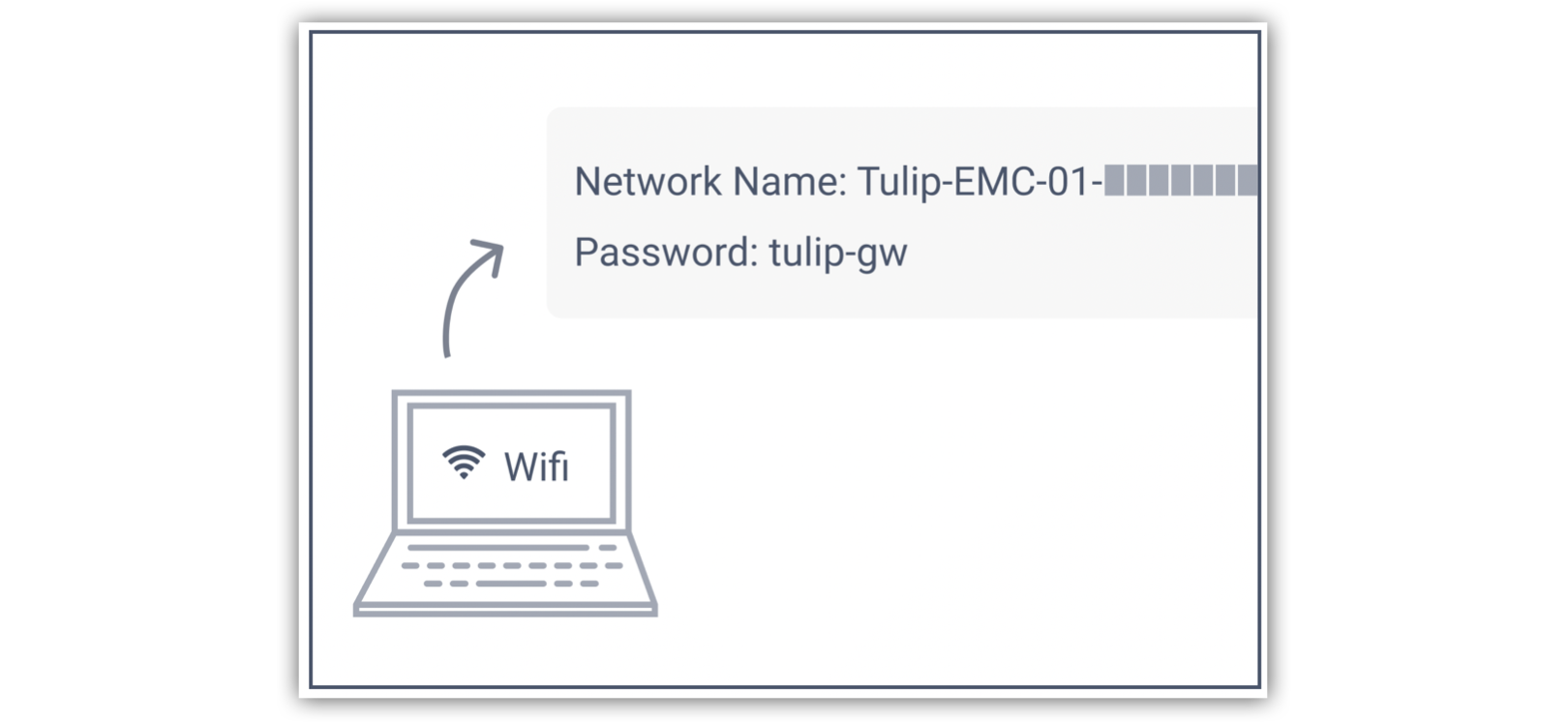
- Geben Sie in das Passwortfeld das Passwort des lokalen Hosts ein: tulip-gw
- Öffnen Sie den Browser und geben Sie die IP-Adresse http://10.0.3.1 ein, um das Edge MC-Portal zu starten
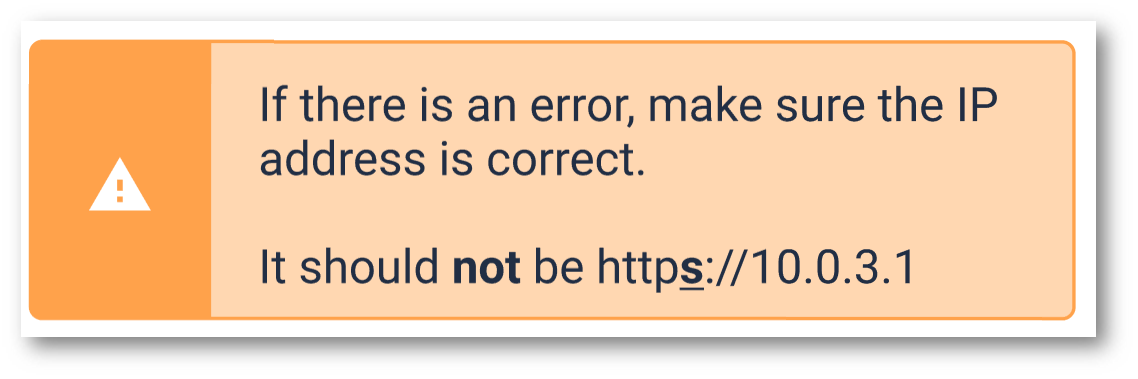
- Stellen Sie sicher, dass der Edge MC-Name im Portal mit der Edge MC-Seriennummer übereinstimmt.
- Klicken Sie auf die Schaltfläche, um mit dem Einrichten des Edge MC fortzufahren.
- Sie werden aufgefordert, ein Kennwort für Ihr Gerät einzurichten:
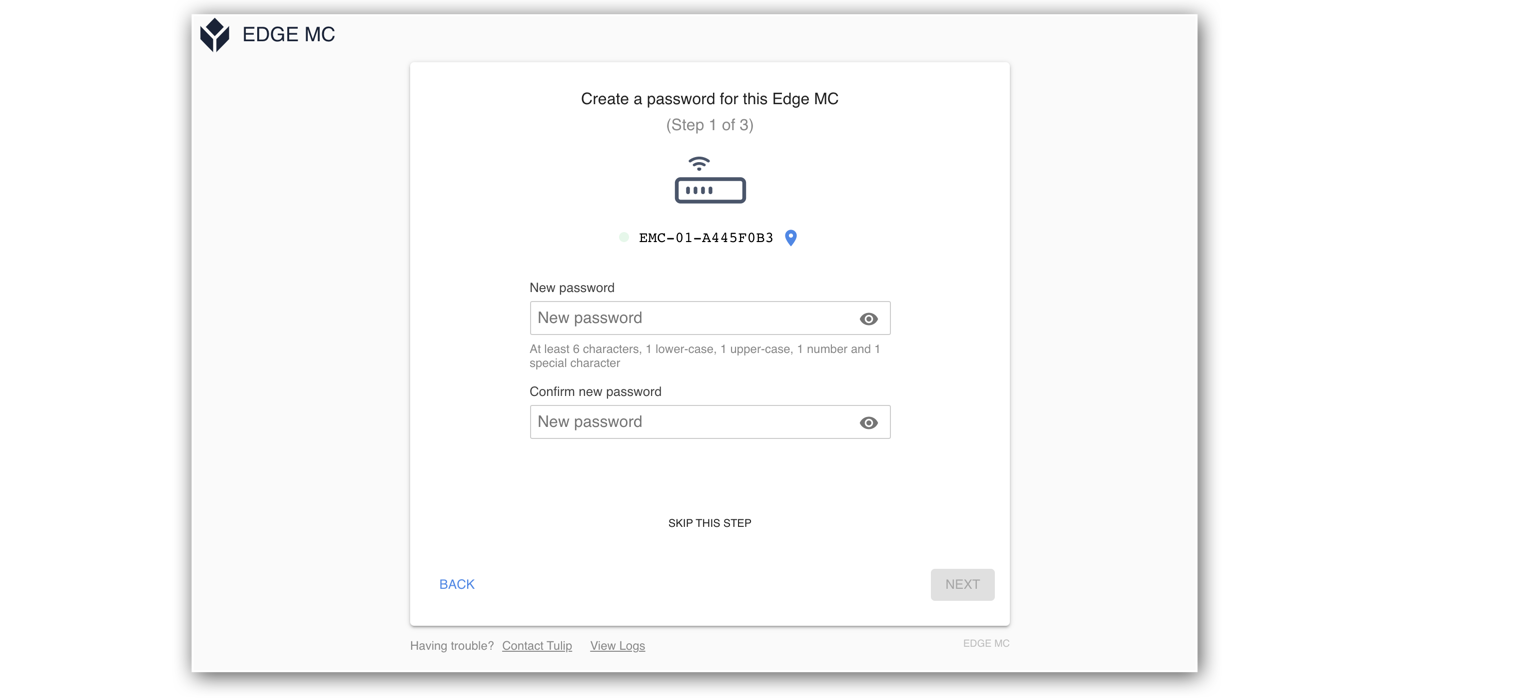
Dies ist ein Edge MC-spezifisches Kennwort, das sich von dem WPA2-Kennwort und dem Kennwort Ihres Tulip-Kontos unterscheidet.
Speichern Sie dieses Passwort. Wenn Sie es vergessen, können Sie das Gerät nicht neu konfigurieren.
:::(Warnung) (OS58-Änderung) Nach der Registrierung deaktivieren wir den Zugangspunkt auf dem Edge IO, nachdem das Gerät neu gestartet wurde. Wenn Sie auf OS58 aktualisieren, wird der Zugangspunkt beim Booten deaktiviert.
Dieser kann im Geräteportal und per Tastendruck für den Fernzugriff wieder aktiviert werden:::
- Als nächstes registrieren Sie Ihr Gerät in Ihrer Tulip-Instanz:
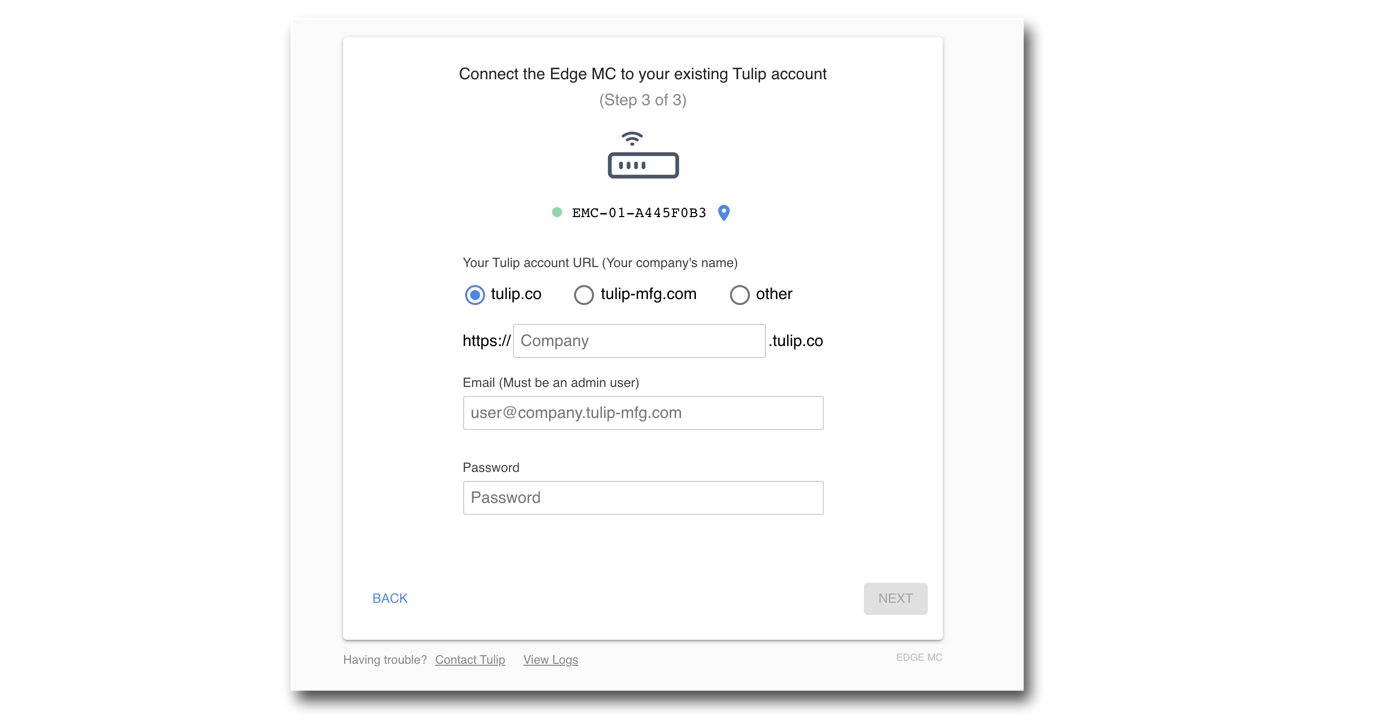
Verwenden Sie bei der Registrierung Ihres Edge MC die Adresse Ihres Tulip-Kontos (.tulip.co). Sie müssen Ihre Anmeldedaten verwenden, die bereits in Ihrem Tulip-Konto validiert wurden.
Anschluss über LAN
- Sie können auch einen Ethernet-Anschluss an den LAN-Anschluss anschließen und diesen direkt mit Ihrem Laptop verbinden, um den Einrichtungsprozess ebenfalls durchzuführen.
- Der Rest der Schritte ist derselbe wie oben!
SAML-Registrierung
Wenn Sie SAML aktiviert haben, müssen Sie Ihre Profilseite auf Ihrer Instanz aufrufen, auf "Tulip-Passwort ändern" klicken und dieses Passwort verwenden, um dieses Gerät zu registrieren.
This is purely for registering edge devices and cannot be used for other login purposes.
Herzlichen Glückwunsch - Sie haben die Einrichtung Ihres Edge MC abgeschlossen!
Zugriff auf das Edge MC-Geräteportal
Bitte beachten Sie: Sobald der Edge MC online ist, können Sie auf das Edge MC-Portal zugreifen, indem Sie zu seiner IP-Adresse navigieren. Um die zugewiesene IP-Adresse zu erhalten, navigieren Sie zu Shop Floor > Edge Devices.
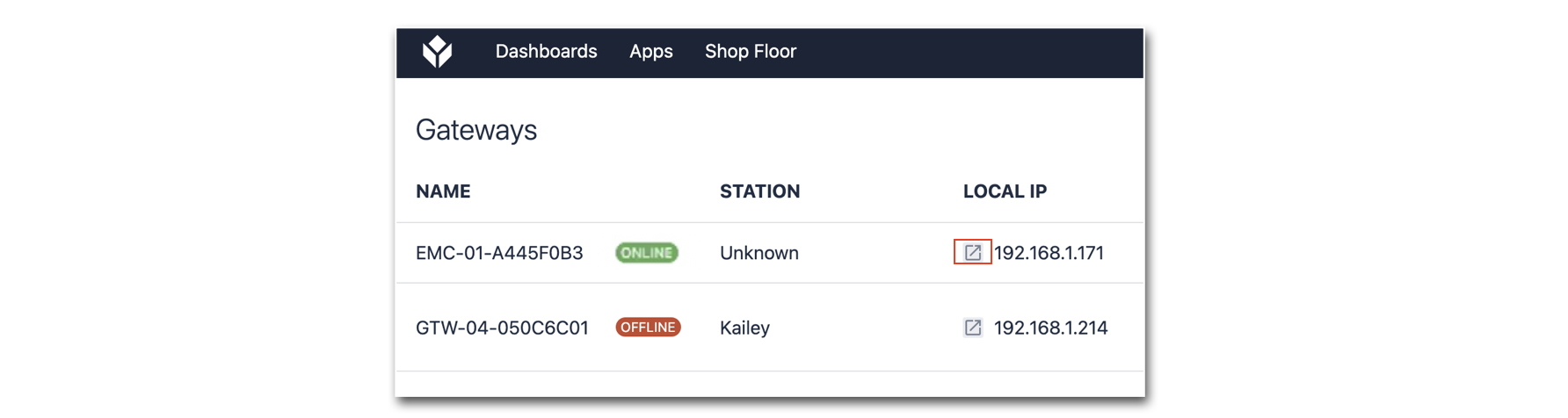
Fehlerbehebung für Ihren Edge MC
Haben Sie Ihr Edge MC-Passwort vergessen oder müssen Sie es zurücksetzen? Klicken Sie hier
